Excel: Dwing een Open als Alleen-lezen Prompt af

Dwing een prompt af op uw Microsoft Excel bestanden voor Office 365 die vraagt om het bestand als Alleen-lezen te openen met deze handleiding.

Microsoft Excel ondersteunt een breed scala aan gecompliceerde formules en functies, maar je moet nauwkeurig zijn bij het invoeren en selecteren van de verschillende cellen om te gebruiken. Als je iets verkeerd doet, zelfs een kleine typfout, kun je een foutmelding zien verschijnen.
Deze gids verkent veelvoorkomende Excel formule fouten en manieren om deze te verhelpen.
Inhoud
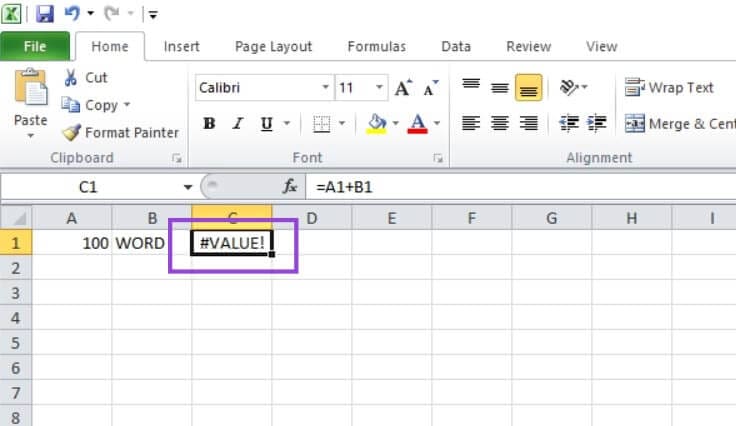
Deze fout verschijnt om verschillende redenen. Een van de meest voorkomende verklaringen is dat je probeert een formule te gebruiken die nummers nodig heeft, maar je hebt een cel geselecteerd die tekst bevat. Zoals in het basisvoorbeeld hierboven, waar cel C1 probeert “100” en “WOORD” bij elkaar op te tellen, wat uiteraard geen zin heeft. #WAARDE! verschijnt ook door verkeerd geplaatste komma’s of onjuiste waarde types.
Om dit op te lossen, kijk naar de functie die je probeert te gebruiken in de foutcel. Doorloop vervolgens elke overeenkomstige cel die binnen de functie wordt genoemd om te achterhalen wat het probleem veroorzaakt. Veelvoorkomende redenen voor deze fout kunnen een datatoewijzing mismatch zijn (bijv. een stuk tekst waar een nummer zou moeten zijn), verborgen tekens (bijv. extra spaties), en incorrecte celreferentie (formule verwijst naar de verkeerde cellen).
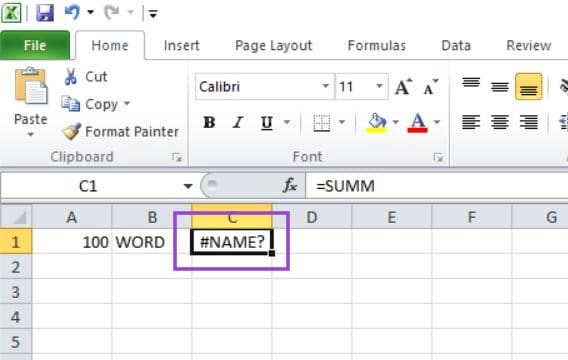
Dit verschijnt wanneer Excel de naam van een functie of formule die je geprobeerd hebt te gebruiken, niet herkent. Het is bijna altijd het resultaat van een typfout, zoals het typen van “SOMM” in plaats van “SOM” of “AVERGE” in plaats van “GEMIDDELDE”.
Controleer om dit op te lossen de spelling van de formule die je wilt gebruiken. Raadpleeg deze officiële lijst van Excel formules om de juiste spelling te bevestigen en pas deze aan.
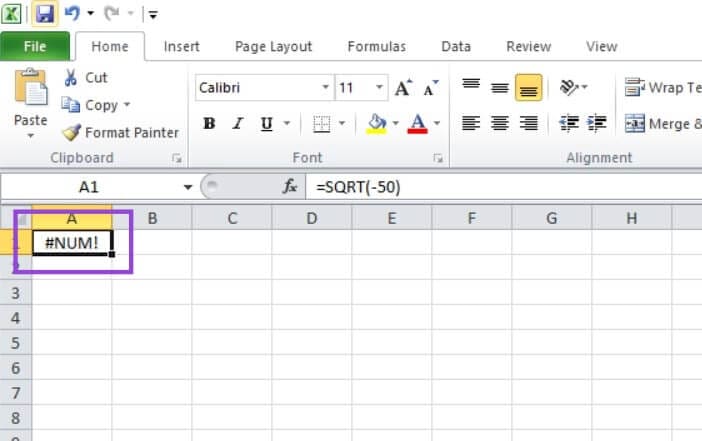
Deze fout verschijnt wanneer een nummer te groot is of anderszins onmogelijk is voor Excel om weer te geven in een cel. Het kan gebeuren wanneer je werkt met zeer grote berekeningen of iets wiskundig onmogelijk probeert te doen, zoals het berekenen van de vierkantswortel van een negatief nummer (zoals in de schermafbeelding).
Om dit op te lossen, moet je de nummers of formules waarmee je werkt aanpassen om een kleinere of realistische eindwaarde te creëren. Of klik op “Bestand”, vervolgens op “Opties”, vervolgens op “Formules”, en klik om de instelling voor “iteratieve berekening” in te schakelen.
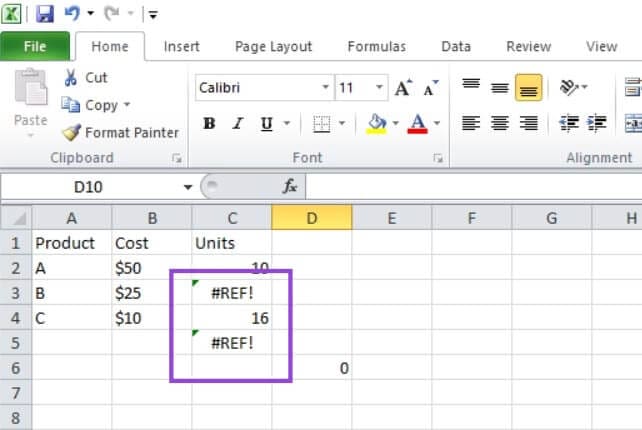
Dit kan ingewikkeld zijn om uit te vinden, maar het gebeurt omdat je verwijst naar een cel of bereik dat niet meer bestaat of ongeldig is. Je hebt misschien bijvoorbeeld de formule gemaakt met een bepaalde set cellen, en toen een van de kolommen of rijen die bij de berekening betrokken waren verwijderd, wat leidt tot een #REF! fout omdat Excel geen toegang meer heeft tot de benodigde cellen.
Dit oplossen kan lastig zijn, maar als je net de #REF! fout hebt gezien verschijnen, druk dan op Ctrl en Z om de wijziging die het deed verschijnen ongedaan te maken. Beoordeel dan hoe je je spreadsheet kunt wijzigen zonder de bestaande formule te beïnvloeden. Als je niet weet wanneer de fout is verschenen, moet je de formule in de cel die de fout weergeeft nauwkeurig bekijken en de relevante celreferenties controleren om te zien welk deel niet klopt.
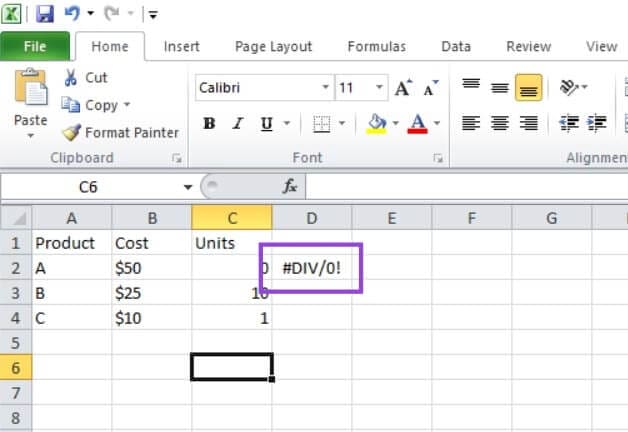
Dit is een van de eenvoudigere foutmeldingen om te begrijpen, en het spreekt voor zich. Het verschijnt wanneer je probeert iets door nul te delen, wat niet mogelijk is.
Zoek de vervelende “0” en verwijder deze, pas deze aan naar een ander nummer, of herschrijf je formule zodat deze geen deling door nul omvat.
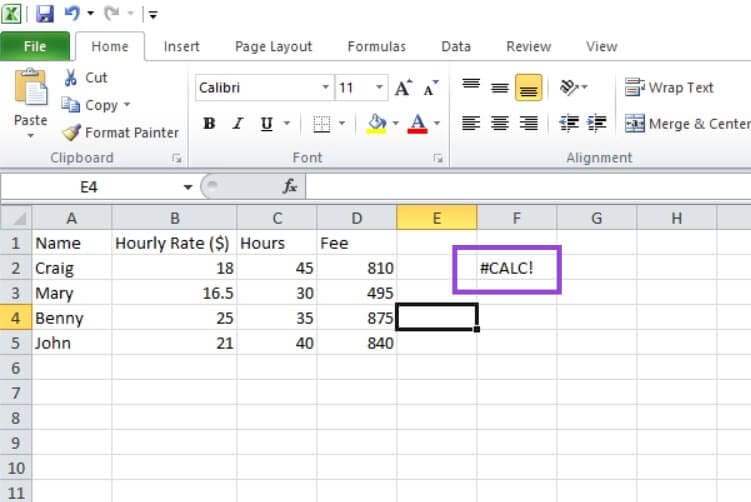
Deze foutcode vertegenwoordigt een probleem of onmogelijkheid bij de berekening. Bijvoorbeeld wanneer je probeert een functie te gebruiken zonder de juiste cellen te specificeren, en vooral wanneer je werkt met “LAMBDA” of “FILTER” functies.
Als je “LAMBDA” gebruikt, zorg dan dat je een voorbeeld van een groep cellen tussen haakjes toevoegt om deze functie gegevens te geven om mee te werken. Bij het gebruik van “FILTER”, voeg een “if_empty” argument toe om situaties te verhelpen waar de FILTER functie een lege array kan retourneren. Dit helpt voorkomen dat de #CALC! fout invloed heeft op daaropvolgende berekeningen. Voor andere formules, doorloop ze stap voor stap en controleer op inconsistenties die de fout veroorzaken.
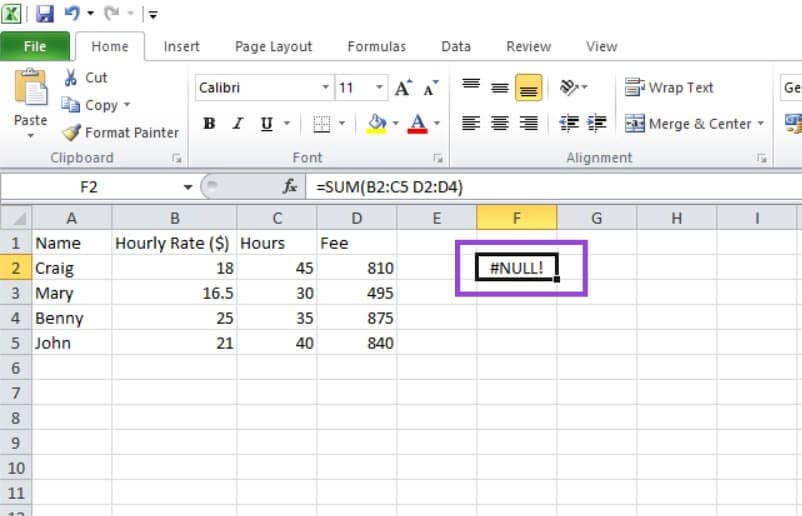
Deze fout kan om verschillende redenen opduiken, maar het is meestal het resultaat van de gebruiker die een komma of dubbele punt vergeet en in plaats daarvan een spatie typt. Zoals in het voorbeeld hierboven, waar de “SOM” functie een komma moet hebben die de twee groepen scheidt - B2:C5 en D2:D4 - maar in plaats daarvan een spatie werd gebruikt, zodat Excel niet weet welke cellen het moet gebruiken.
Kijk naar de formule waarmee je werkt en zorg ervoor dat je de juiste scheidingstekens gebruikt - meestal komma’s en soms dubbele punten - tussen celgroepen, niet spaties.
Dwing een prompt af op uw Microsoft Excel bestanden voor Office 365 die vraagt om het bestand als Alleen-lezen te openen met deze handleiding.
Een tutorial die uitlegt hoe je de E-mail optie aan de werkbalk van Microsoft Excel en Word 365 kunt toevoegen.
We bieden verschillende oplossingen om een veelvoorkomend probleem op te lossen wanneer u probeert bijlagen in Microsoft Outlook te bekijken met deze gids.
Werkt jouw draaitabel niet? Hier zijn een paar veelvoorkomende oplossingen die je snel en gemakkelijk helpen.
Wij tonen je hoe een systeembeheerder een Microsoft Excel-bestand kan ontgrendelen zodat het door een andere gebruiker kan worden bewerkt.
Een handleiding om te helpen met problemen waarbij Microsoft Excel-spreadsheets niet nauwkeurig berekenen.
Converteer elke PDF gratis naar Excel zo vaak als je nodig hebt. Bekijk welke Android-, iOS- en webapps je gratis kunt gebruiken.
Als u een Excel-bestand niet kunt openen in de beveiligde weergave, schakelt u de beveiligde weergave alleen uit als u er zeker van bent dat het bestand veilig is.
U kunt nu een foto maken van een afgedrukte gegevenstabel om de informatie in Microsoft Excel te importeren, en u kunt dit als volgt doen.
U kunt waarschijnlijk verschillende redenen bedenken waarom u Excel gebruikt. Of het nu een project voor je werk is of niet, Excel helpt je gewoon om je gegevens beter te organiseren.
Als het op productiviteitssoftware aankomt, zijn weinig dingen zo veelzijdig en nuttig als de Microsoft Office Suite... of de Google Productivity Suite. Hoewel
Als u een Excel-spreadsheetdocument heeft en dit met iemand wilt delen, kunt u het document gewoon verzenden zoals het is. Wanneer u een Excel verzendt Het converteren van een Microsoft Excel-spreadsheet naar een PDF-bestand is eenvoudig met deze stapsgewijze zelfstudie.
Een tutorial die laat zien hoe Microsoft PowerPoint 365 uw diavoorstelling automatisch afspeelt door de tijd voor het wisselen van dia
Stijlsets kunnen uw hele document onmiddellijk een gepolijste en consistente uitstraling geven. Hier leest u hoe u stijlsets in Word gebruikt en waar u ze kunt vinden.
Dwing een prompt af op uw Microsoft Excel bestanden voor Office 365 die vraagt om het bestand als Alleen-lezen te openen met deze handleiding.
Wij tonen u een truc die u kunt gebruiken om al uw Microsoft Outlook 365-contacten eenvoudig naar vCard-bestanden te exporteren.
Leer hoe je het tonen of verbergen van formules in cellen in Microsoft Excel kunt inschakelen of uitschakelen.
Leer hoe je cellen in Microsoft Excel 365 kunt vergrendelen en ontgrendelen met deze tutorial.
Het is gebruikelijk dat de Junk-optie is uitgeschakeld in Microsoft Outlook. Dit artikel laat je zien hoe je dit kunt oplossen.
Een handleiding die laat zien hoe je dia
Ontdek hoe je een macro in Word kunt maken om het gemakkelijker te maken om je meest gebruikte functies in minder tijd uit te voeren.
We tonen je hoe je de zichtbare klembordopties in Microsoft Office 365-applicaties kunt in- of uitschakelen.













